Iklan
Anda suka berbaring dan mengejar ketinggalan dengan membaca di Kindle. E-ink tidak hanya menyelamatkan mata Anda, tetapi juga Kindle juga dapat mengimpor dokumen atau PDF apa pun Cara Mengirim eBuku, Dokumen, dan Artikel ke Aplikasi Kindle Anda atau eReaderKindle memudahkan untuk membeli dan membaca eBuku dari Amazon. Tetapi bagaimana jika Anda ingin membaca eBuku, dokumen, atau artikel Anda sendiri di Kindle? Amazon's Send-to-Kindle telah Anda liput. Baca lebih banyak . Laporan tahunan itu dalam bentuk PDF? Proposal yang ditulis dalam Microsoft Word? Kirimkan itu.
Tetapi apakah Anda menggunakan alat pro seperti Adobe Acrobat atau yang gratis, tidak semua dokumen PDF dibuat sama. Dan kebanyakan orang tidak berharap dokumen PDF mereka akan dibaca di Kindle. Dengan demikian, sebagian besar PDF tidak terbaca saat dibaca di perangkat Kindle. Frustrasi yang umum meliputi:
- Font dalam dokumen PDF terlihat kecil di layar Kindle.
- Margin dokumen membuat area yang dapat dibaca lebih kecil.
Ini dimaksudkan untuk perilaku file PDF, jadi kami tidak dapat menyalahkan format PDF itu sendiri. Namun, kami tidak dapat menyangkal bahwa itu menjengkelkan, dan bukankah lebih bagus jika kita
bisa membaca PDF di Kindle tanpa semua kelemahan ini?Untungnya, ada alat gratis dan sumber terbuka yang dapat memperbaikinya sekali dan untuk semua.
Tingkatkan Pengalaman PDF Anda di Kindle
K2pdfopt adalah freeware kecil mungil yang mengoptimalkan file PDF (atau DJVU) untuk Kindle. Ini dapat menangani file PDF multi-kolom dan bahkan memindai PDF - keduanya menyakitkan mata Anda ketika Anda meletakkannya di e-reader. Dua layar berikut menggambarkan apa yang Anda dapatkan setelah konversi. Situs web k2pdfopt juga memiliki lebih banyak contoh.
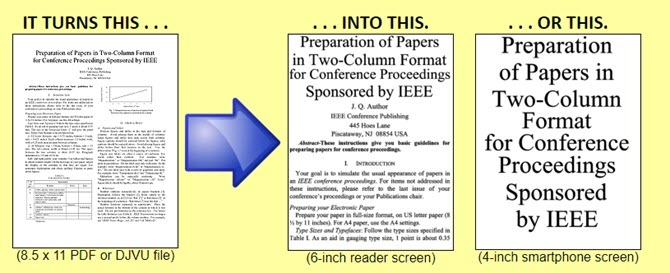
Operasi sederhana:
- Unduh K2pdfopt untuk mesin Windows, Mac, atau Linux Anda. Luncurkan GUI.
- Tambahkan satu file atau proses batch beberapa file atau folder yang dipilih. Atur folder tujuan.
- Tetapkan Ukuran Layar perangkat target Anda. Atau gunakan beberapa preset khusus perangkat dari pilihan drop-down.
- Anda sekarang dapat mengklik Konversi Semua File atau tekan Memasukkan untuk mengkonversi file menggunakan pengaturan default.
- Periksa file yang memiliki [_k2opt] di akhir nama file.
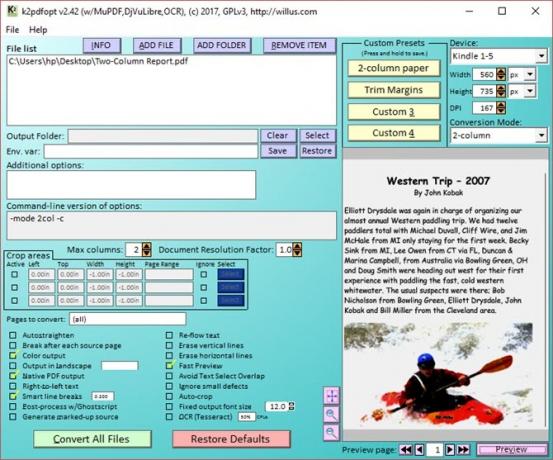
Pengembang mengatakan bahwa K2pdfopt tidak mencoba untuk mengubah dokumen menjadi teks mentah dan membangunnya kembali sebagai PDF. Alih-alih bekerja dengan mengonversi setiap halaman file PDF / DJVU ke bitmap. K2pdfopt memindai bitmap untuk area yang dapat dilihat, kemudian memotong, memotong, dan menyusunnya menjadi beberapa halaman yang lebih kecil tanpa margin berlebih. Area tampilan sekarang dimaksimalkan. Karena halaman tersebut bitmap, jangan harap ada peningkatan ukuran file.
Anda dapat mengganti pengaturan default dengan pengukuran Anda sendiri. Ada banyak variabel yang dapat Anda sesuaikan untuk membuat file yang dioptimalkan untuk kenyamanan membaca Anda.
Misalnya, Anda dapat mengontrol pembesaran dan kualitas output. Anda dapat mengubah PDF dari potret ke orientasi lanskap. Anda juga dapat menggunakan mesin OCR bawaan untuk mengonversi PDF yang dipetakan ke teks yang dapat dicari.
Sudahkah Anda merasa perlu untuk mengubah ebook PDF untuk pengalaman membaca yang lebih baik? Perangkat lunak apa yang Anda gunakan?
Saikat Basu adalah Wakil Editor untuk Internet, Windows, dan Produktivitas. Setelah menghilangkan kemuraman gelar MBA dan karier pemasaran selama sepuluh tahun, ia sekarang bersemangat membantu orang lain meningkatkan keterampilan mendongeng mereka. Dia mencari koma Oxford yang hilang dan membenci tangkapan layar yang buruk. Tapi ide-ide Fotografi, Photoshop, dan Produktivitas menenangkan jiwanya.
